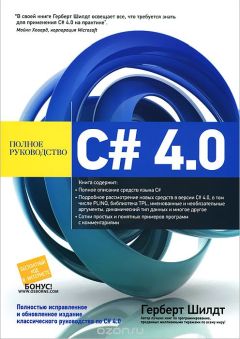Александр Загуменов - Как раскрутить и разрекламировать Web-сайт в сети Интернет
3. Произведите необходимые изменения.
4. Исправьте аналогичным образом все тэги, какие требуется. Посмотреть полученный код можно при помощи кнопки
5. Завершив корректировку, выберите в файловом окне тот документ, в котором требуется разместить подготовленные метатэги, и щелкните по кнопке
расположенной рядом с окном файловых тэгов.
Если заблаговременно нажата кнопка
Debug On/Debug Off, перед записью в файл откроется окно предварительного просмотра кода Debug (Отладка), то есть HTML-кода из файла с добавленными к нему метатэгами (см. рис. 2.157).
Рис. 2.157. Окно DebugРабота с несколькими файлами ведется чуть иначе:
1. Выберите в файловом окне нужный документ. Дважды щелкните по его названию или нажмите кнопку
Метатэги из файла появятся в окне файловых тэгов.
2. Выделите в этом окне нужные тэги: щелкните по ним мышью, удерживая нажатой клавишу Ctrl.
3. Скопируйте выбранные тэги в буферное окно при помощи кнопки
4. Повторите действия, предусмотренные в пп. 1–3, необходимое количество раз.
5. Любой тэг можно отредактировать. Для этого в окне буферных тэгов выберите нужный и дважды щелкните по нему или нажмите кнопку
Откроется редактор тэгов – окно Tag Assistant.
6. Исправьте все необходимые тэги. Для просмотра получаемого кода стоит воспользоваться пиктограммой
7. После того как все тэги скорректированы, выберите в файловом окне тот документ, в котором требуется разместить подготовленные метатэги, и щелкните по кнопке
расположенной рядом с окном буферных тэгов.
Если заблаговременно была нажата кнопка
Debug On/Debug Off, перед записью в файл откроется окно Debug для предварительного просмотра кода, то есть HTML-кода из файла с добавляемыми метатэгами.
Окно Debug состоит из трех частей. В верхней – Tags To Be Copied/Added (Тэги, которые будут копироваться/добавляться) – отражены тэги, которые будут скопированы или добавлены в HTML-файл. Колонка Ptr (Указатель) служит для указания тэгов, имеющихся в выбранном файле. Если значение соответствующей ячейки в данной колонке равно нулю, это означает, что тэг отсутствует в файле.
Следующая часть – Existing Destination File Tags (Тэги, имеющиеся в исходном файле) – служит для просмотра тэгов из выбранного HTML-файла.
Третья часть Messages (Сообщения) предназначена для описания всех действий, которые выполнит программа при записи данных в файл. В нижней части окна Debug расположены кнопки управления:
Ok – для подтверждения и записи всех сделанных изменений в HTML-файл;Cancel (Отменить) – для отказа от записи;
View HTML (Просмотр HTML-кода) – используется для просмотра нового HTML-кода, сформированного для файла.
Программа распознает следующие метатэги (показаны с примерами):REFRESH
<META HTTP-EQUIV="Refresh"
CONTENT="5;URL=http://www.mydomain.ru/newhome.htm">
EXPIRES
<META HTTP-EQUIV="Expires" CONTENT="Tue, 2 Feb 2001 01:23:45 GMT">
KEYWORDS
<META NAME="Keywords" CONTENT="software, freeware">
REPLY-TO
<META NAME="Reply-To" CONTENTS=" [email protected]">
GENERATOR
<META NAME="Generator" CONTENT="CuteHTML">
AUTHOR
<META NAME="Author" CONTENT="John Doe">
DESCRIPTION
<META NAME="Description" CONTENT="This site contains all of the great works of Shakespeare. There are also links to other Shakespeare sites.">
ROBOTS
<META NAME="Robots" CONTENT="INDEX,FOLLOW">
CONTENT-SCRIPT-TYPE
<META HTTP-EQUIV="Content-Script-Type" CONTENT="text/javascript">
CONTENT-STYLE-TYPE
<META HTTP-EQUIV="Content-Style-Type" CONTENT="text/css">
CONTENT-TYPE
<META HTTP-EQUIV="Content-Type" CONTENT="text/html; charset=US-ASCII">
LANG
PAGE-ENTER
<META NAME="Page-Enter"
CONTENT="RevealTrans (Duration=x, Transition=y)">
PAGE-EXIT
<META NAME="Page-Exit"
CONTENT="RevealTrans (Duration=x, Transition=y)">
SITE-ENTER
<META NAME="Site-Enter"
CONTENT="RevealTrans (Duration=x, Transition=y)">
SITE-EXIT
<META NAME="Site-Exit"
CONTENT="RevealTrans (Duration=x, Transition=y)">
CONTENT-DISPOSITION
<META HTTP-EQUIV="Content-Disposition" CONTENT="inline; filename=spreasheet.xls">
PRAGMA
<META HTTP-EQUIV="Pragma" CONTENT="No-Cache">
CONTENT-LANGUAGE
<META HTTP-EQUIV="Content-Language" CONTENT="xx-yy">
WINDOW-TARGET
<META HTTP-EQUIV="Window-target" CONTENT="_top">
EXT-CACHE
SET-COOKIE
CACHE-CONTROL
FORMATTER
COPYRIGHT
<META NAME="Copyright" CONTENT="(c) 2001 HAL">
RATING
BODY
<BODY ALINK… VLINK… LINK… TEXT… ONLOAD… BGCOLOR… BACKGROUND… LEFTMARGIN… TOPMARGIN…>
Компонент WebQA Tag программы WebQA
Как отмечалось в разделе «Программа тестирования Web-сайтов WebQA 3.0», компонент WebQA Tag, имеющийся в составе программы WebQA, предназначен для создания, вставки и редактирования метаданных, в том числе, одновременно в нескольких файлах. Приложение позволяет обслуживать документы форматов HTML, Microsoft Office, pdf, а также тэги изображений в рамках HTML-документов.
При работе с уже существующими файлами программа заметно снижает затраты времени, необходимые для поддержания метатэгов, автоматически генерируя ключевые слова, основываясь на содержании документов. Удобный интерфейс, оформленный в привычном виде электронной таблицы, позволяет рассматривать имеющиеся метаданные и изменять их командами вставки, поиска и замены сразу во многих файлах.
При создании новых документов можно пользоваться Мастером шаблонов для формирования настроенных наборов метаданных, которые послужат своеобразным корпоративным стандартом, и затем применять эти шаблоны для всех вновь образуемых документов. Такой подход позволяет подключать к созданию сайта большие коллективы людей.
Для вставки и редактирования метатэгов в программе используются два инструмента: Мастер тэгов и Представление сетки. Мастер тэгов предназначен для работы с отдельными файлами. Он предлагает заполнить поля, требуемые соответствующей группой метатэгов, которые определены опциями метатэга. При этом доступна синтаксическая проверка правильности написания метаданных, что гарантирует соответствие файлов, модифицируемых Мастером, существующим стандартам. Представление сетки используется для работы с множеством файлов. Реализованный в виде электронной таблицы, этот интерфейс позволяет рассматривать все метатэги, имеющиеся в файлах, основываясь на выбранной группе метатэгов, и разрешает использовать типовые инструменты, вроде вставки, поиска и замены, для применения требуемых исправлений к множеству файлов одновременно.
Тэги можно править вручную или автоматически с помощью сгенерированных Экстрактором – составной частью программы WebQA Tag – метатэгов. Экстрактор сканирует каждый файл и создает набор ключевых слов, основанный на его содержании. Такой метод гарантирует, что ключевые слова будут совместимы с телом документа, что важно для ранжирования страниц в поисковых системах. Свойствами проекта задается та или иная степень автоматизации указанных работ.
По мере сканирования файлов проекта WebQA Tag анализирует наличие атрибута ALT в тэгах изображений IMG. Как известно, данным атрибутом задается альтернативный текст или описания, которые появляются в окне обозревателя вместо изображения, если оно по каким-либо причинам не выводится на экран. Правильные атрибуты ALT – важная часть обеспечения содержания страниц. Некоторые поисковые машины даже используют их для отображения содержания. WebQA Tag может автоматически извлечь атрибуты ALT, основываясь всего лишь на именах файлов изображений. Говоря о тэге IMG, заметим попутно, что задание атрибутов WIDTH (Ширина) и HEIGHT (Высота) может значительно сократить время загрузки страниц.
Для создания групп метатэгов используется файл опций метатэгов. По умолчанию тэги в активной группе будут отображены в виде сетки. Так как Сетка – это рабочая среда для манипулирования метатэгами, определение метатэгов в файле опций позволяет эффективно контролировать метаданные, вставляемые или редактируемые в документах.
Как только группа метатэгов в файле опций определена, она может быть использована для создания шаблонов в Мастере шаблонов. Она же применяется для проверки файлов на соответствие корпоративным стандартам. Документы с вставленными метаданными просматривают в выбранной группе метатэгов компании. Отсутствие каких-либо тэгов будет очевидно, поскольку соответствующие ячейки в сетке окажутся незаполненными.
Мастер шаблонов используется, чтобы обусловить набор метатэгов для применения авторами документов. Этот инструмент может употребляться для распространения корпоративных стандартов на метатэги, поскольку таким образом есть возможность определить перечень тэгов, включаемых в файлы, созданные в пределах одной организации.
Вы можете выбирать желаемые тэги из активной группы метатэгов, а также добавлять новые и изменять существующие. Как только определен шаблон, он становится доступен всем пользователям при создании документов.
Шаблоны используются Мастером шаблонов для вставки правильных метаданных в создаваемые документы, чтобы обеспечить уверенную доступность страниц из поисковых систем.